Môže sa vyskytnúť problém, keď vás Microsoft Office neustále žiada o prihlásenie na počítači so systémom Windows 10. Prihlasovacie okno sa neustále opakuje každých pár sekúnd, aj keď ste sa už prihlásili. Zdá sa, že ide o chybu, ktorá môže byť znepokojujúca, najmä keď pracujete na niečom dôležitom.
Našťastie existuje niekoľko metód, ako problém s prihlásením opraviť. Pozrime sa ako.
Metóda 1: Odstránením poverení
Krok 1: Odstránenie poverení v ovládacom paneli
Krok 1: Choďte do Štart na ploche a napíšte Ovládací panel do vyhľadávacieho poľa. Kliknutím ľavým tlačidlom myši na výsledok ju otvoríte Ovládací panel.

Krok 2: V Ovládací panel okno, kliknite na Zobraziť podľa nastaviť to na Malé ikony. Teraz kliknite na ikonu Správca poverení možnosť.
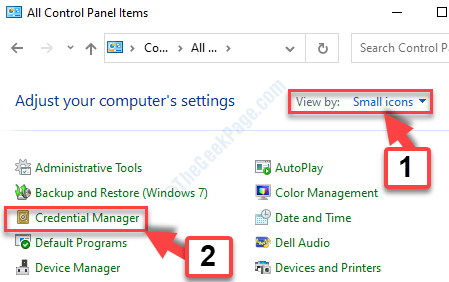
Krok 3: Teraz, pod Spravujte svoje poverenia oddiel, choďte na Poverenia systému Windows a nájdite Office 365 poverovacie listiny. Bude to vyzerať ako - MicrosoftOfficeXXData: XXXXXXXXX.
Odstrániť všetky tieto poverenia.
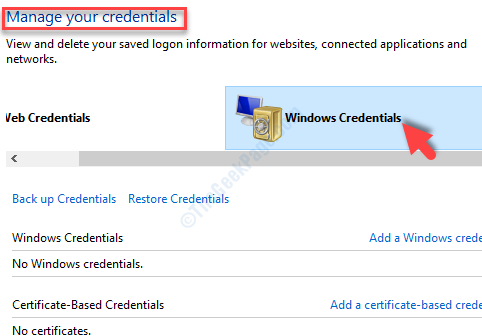
Týmto spôsobom môžete poverenia odstrániť z ovládacieho panela.
Krok 2: Prostredníctvom účtov Microsoft Office
Krok 1: Otvorte ľubovoľné Kancelária program napríklad MS Word a choď do Súbor karta vľavo hore.

Krok 2: Vyberte Účty z ponuky a pod Informácie o užívateľovi oddiel, Odhlásiť Sa zo všetkých svojich súčasných účtov a zavrieť všetky Kancelária aplikácie.
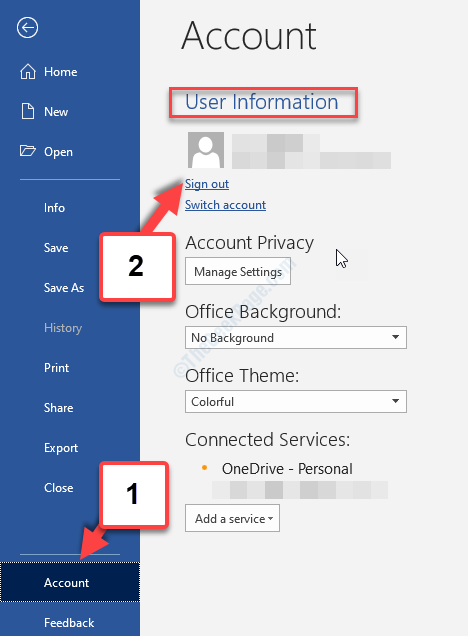
Krok 3: Prostredníctvom editora databázy Registry
Krok 1: Stlačte tlačidlo Kláves Windows + R spolu na klávesnici a otvorte Bežpríkaz. Teraz zadajte regedit do vyhľadávacieho poľa a stlačte Ok otvoriť Editor registrov.

Krok 2: V Editor registrov okne prejdite na cestu nižšie:
HKEY_CURRENT_USER \ Software \ Microsoft \ Office.0 \ Common \ Identity
Kliknite pravým tlačidlom myši na ikonu Identita priečinok a vyberte Odstrániť z kontextového menu.
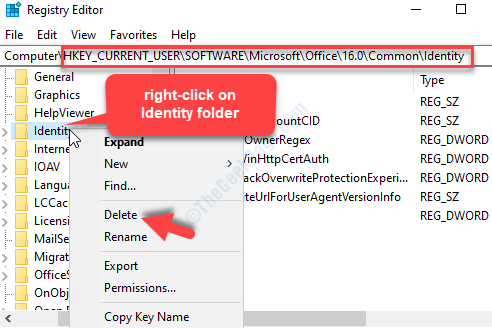
Teraz reštartujte počítač a už by sa nemala zobrazovať chyba žiadosti o prihlásenie balíka Office. Ak však problém pretrváva, vyskúšajte 2. metódu.
Metóda 2: Odstránením súborov z medzipamäte v Centre nahrávania
Krok 1: Choďte do Štart na ploche a napíšte Centrum nahrávania do kancelárie do vyhľadávacieho poľa. Teraz kliknite ľavým tlačidlom myši na výsledok a otvorte aplikáciu.
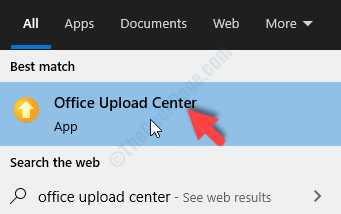
Krok 2: V Centrum nahrávania okno, kliknite na nastavenie.

Krok 3: V Nastavenia centra nahrávania balíka Microsoft Office v okne kliknite na ikonu Odstráňte súbory z medzipamäte tlačidlo.
Stlačte Ok k východu.
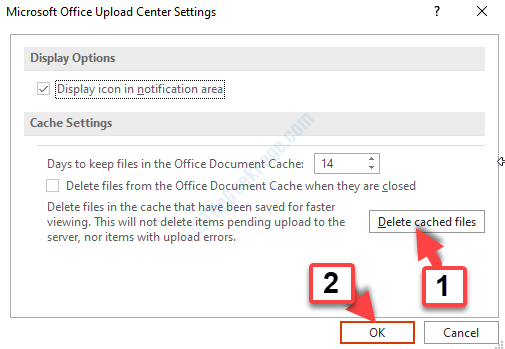
To by malo vyriešiť problém s požiadavkou na nepretržité prihlásenie zo strany úradu. Ak problému stále čelíte, vyskúšajte 3. metódu.
Metóda 3: Odstránením poverení a e-mailového profilu a následným vytvorením
Krok 1: Choďte do Štart na ploche a napíšte Mail do vyhľadávacieho poľa. Kliknutím ľavým tlačidlom myši na výsledok ju spustíte Mail.
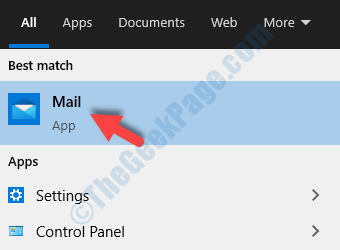
Krok 2: Klikni na tri vodorovné čiary vľavo hore a kliknite na Účty v ponuke.
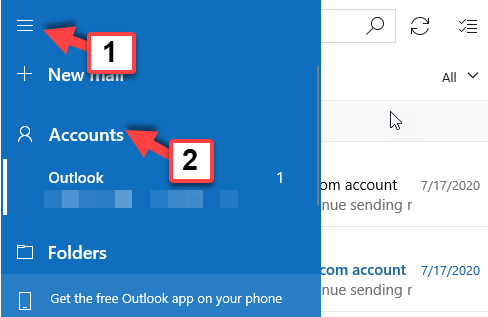
Krok 3: Pod Spravujte účty v časti vyberte profil používateľa, ktorý chcete odstrániť.
Napríklad sme vybrali Výhľad účet tu.
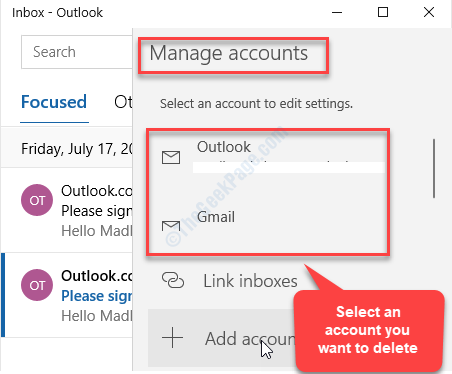
Krok 4: V ďalšom okne kliknite na Odstrániť účet z tohto zariadenia.
Klikni na Uložiť tlačidlo.
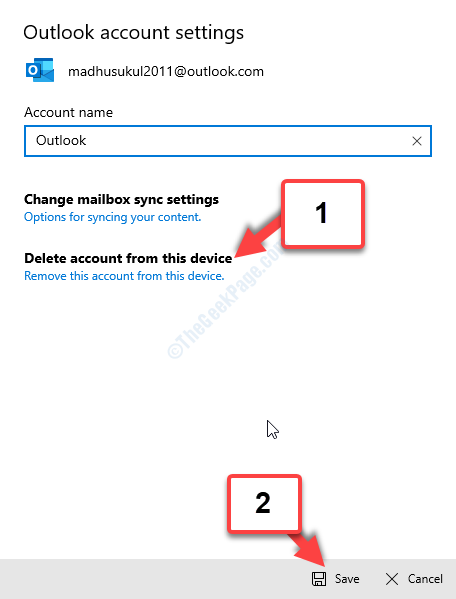
Krok 5: Teraz, keď ste odstránili e-mailový profil, musíte vytvoriť nový e-mailový profil.
Nasleduj Krok 1 a Krok 2 ako je uvedené vyššie, aby ste sa dostali k Spravovať účty oddiel. Teraz kliknite na Pridať účet.
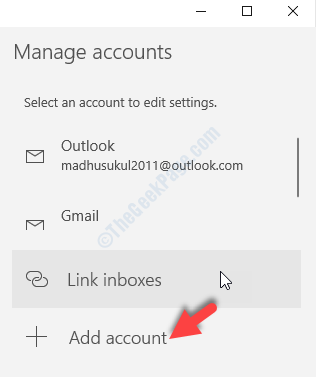
Teraz podľa pokynov vytvorte nový e-mailový účet.
Teraz by mal byť problém odstránený. Ak to však nie je možné, vyskúšajte metódu 4.
Metóda 4: Kontrolou, či je zapnuté šifrovanie
Krok 1: Otvorené Výhľad v počítači a šifrovanie povolíte podľa nasledujúcich pokynov.
- Ísť do Nastavenia účtu
- Kliknite na Zmeniť nastavenia
- Stlačte tlačidlo Viac nastavení možnosť
- Klikni na Bezpečnosť tab
- Nájdite možnosť, ktorá hovorí - Šifrovanie údajov medzi programami Microsoft Outlook a Microsoft Exchange a zapni to.
To by malo vyriešiť problém žiadosti o prihlásenie zo strany balíka Office každých pár sekúnd. Ak problém stále pretrváva, vyskúšajte 5. metódu.
Metóda 5: Zmenou nastavení OneDrive
Krok 1: Stlačte tlačidlo Windows + E klávesy na klávesnici a otvoria sa Prieskumník súborov. Teraz na ľavej strane tably vyhľadajte položku a kliknite na ňu pravým tlačidlom myši OneDrive - osobné.
Kliknite na nastavenie v ponuke.
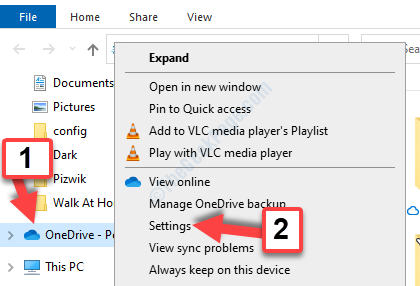
Krok 2: V dialógovom okne vyberte ikonu Kancelária tab. Choďte do Spolupráca na súboroch a zrušte začiarknutie políčka vedľa Na synchronizáciu otvorených súborov balíka Office používajte aplikácie balíka Office.
Stlačte Ok uložiť zmeny a ukončiť.
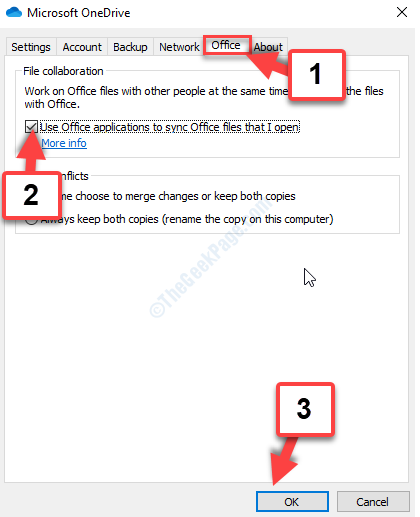
Toto by malo opraviť problém s prihlásením do balíka Office, ale ak nie, vyskúšajte šiestu metódu.
Metóda 6: Aktualizáciou balíka Office
Krok 1: Otvorte ľubovoľné MS Office program napríklad MS Word. Choďte do Súbor kartu a kliknite na Účet v ponuke
Teraz choďte na Aktualizácie balíka Office v pravej časti okna kliknite na Možnosti aktualizácie rozbaľte a vyberte Teraz aktualizovať.
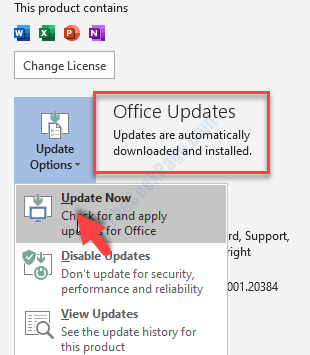
To je všetko. Tieto metódy by vám mali pomôcť vyriešiť problém, v ktorom vás Microsoft Office neustále žiada o prihlásenie na počítači so systémom Windows 10.


